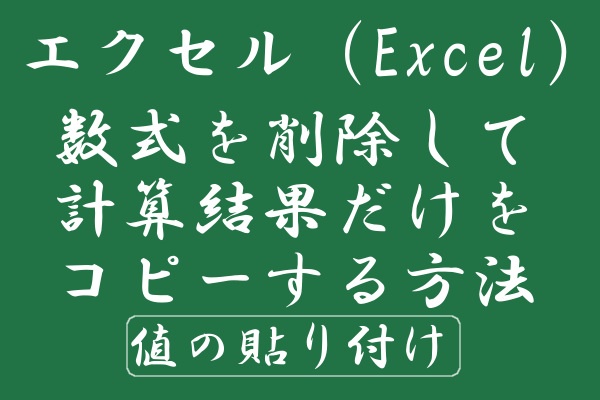
エクセル(Excel)で作成した表の数式は削除して、計算結果だけをコピーすることができます。私はよく、計算する表と計算結果だけを表示する表を作成しています。資料を作成するときに計算式があると資料作成に支障があるときがあります。計算結果だけを別の表に手入力するのは面倒ですし、入力ミスをすることもあります。
そこで今回は、計算式を削除して計算結果だけをコピーする手順・方法をお伝えします。
計算式を削除して計算結果だけをコピーする方法
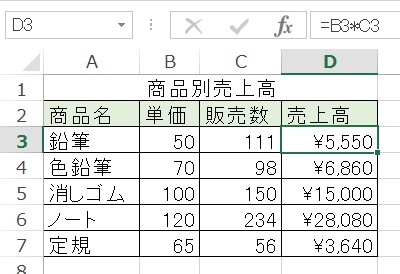
画像のような表を作成し、売上高は「単価×販売数」という計算式を入力して自動計算させています。数式バーに表示されている「=B3*C3」はセルD3が表示されています。
このまま、作成した表をコピーして貼り付けを行なうと数式も一緒に貼り付けてしまいます。数式は貼り付けないで画面に見えている計算結果のみを表示させたいと思います。
計算式を削除して計算結果だけをコピーする手順・方法をまとめました。
セル範囲をコピーする
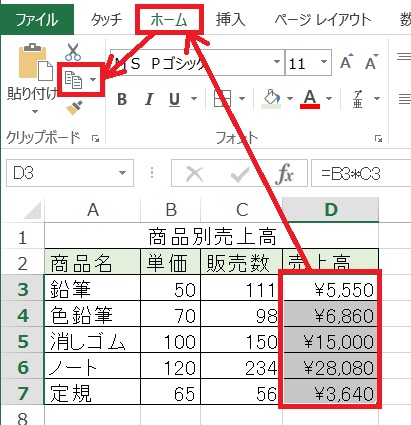
今回は、計算式が入っているセル範囲をコピーして値のみを別の表に貼り付けたいと思います。
数式が入力されているセル範囲を指定したら「ホーム」タブをクリックして「コピー」ボタンをクリックします。
貼り付けるセルをクリックする
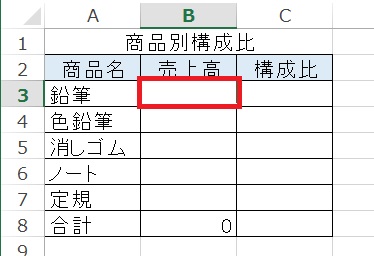
コピーしたセル範囲を貼り付けたいセルをクリックして太枠を表示させます。
貼り付けで「値」を選ぶ
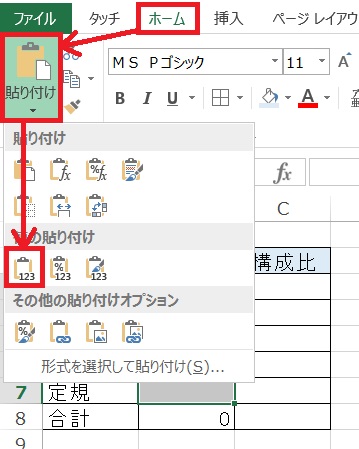
「ホーム」タブをクリックして「貼り付け」ボタンをクリックし「値」をクリックします。
計算結果だけが貼り付けられる
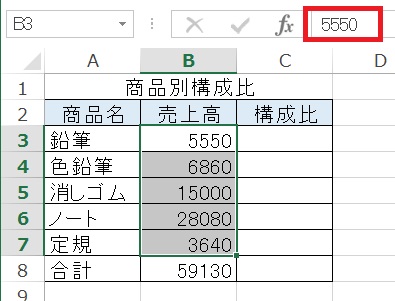
別の表に計算式が入った売上高の「計算結果」だけを貼り付けました。画像の数式バーはセルB3の内容ですが、計算結果が表示されているのが分かります。
編集後記
表の一部分・計算式が含まれているセルをコピーして、別の場所に貼り付けるときに、計算式はコピーしないで計算結果だけを貼り付ける方法です。
貼り付けるときに、「値」を選んで貼り付けることで、計算結果だけを別の表に反映させることができます。
または、ショートカットキーの「ctrl」+「c」でコピーして、「ctrl」+「v」で貼り付けることもできます。貼り付けたときにたときに「#REF!」と表示されますが、貼り付けたセル範囲の右下に表示される「貼り付けオプション」をクリックして、「値」を選ぶと計算結果だけがコピーされます。
